Hoe u het delen van contacten in iOS 17 kunt uitschakelen
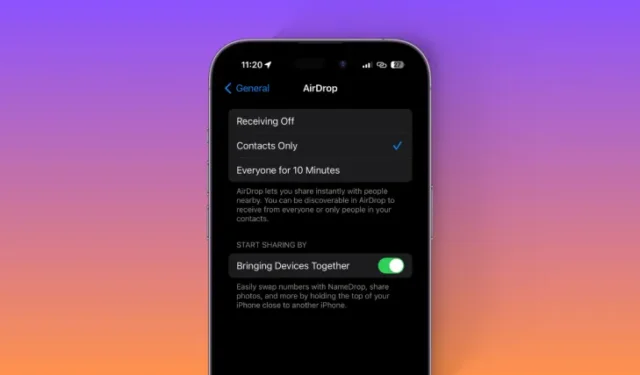
Wat te weten
- Om NameDrop (contacten delen) op uw iPhone uit te schakelen, gaat u naar Instellingen > Algemeen > AirDrop > Zet de schakelaar voor het samenbrengen van apparaten uit .
- Als u wilt bepalen met wie u uw contactposter deelt tijdens gesprekken, gaat u naar Contacten > Mijn kaart > Foto en poster van contact > Automatisch delen > Altijd vragen .
- Bekijk de stapsgewijze handleidingen hieronder voor meer informatie over dit proces.
Een van de meest verwachte functies van iOS 17 is de manier waarop u uw contact met iemand deelt. Het heet NameDrop en stelt je in staat moeiteloos contacten uit te wisselen met NameDrop, afbeeldingen te verspreiden en meer genuanceerde transacties uit te voeren door simpelweg de bovenkant van je iPhone op één lijn te brengen.
Het maakt het delen van uw contactgegevens met iemand veel gemakkelijker en zorgt ervoor dat u kunt kiezen of u alleen hun contactinformatie wilt ontvangen of de uwe wilt delen. Als u echter meerdere iPhones bezit of merkt dat NameDrop om welke reden dan ook willekeurig wordt geactiveerd, wilt u NameDrop misschien uitschakelen. Hier ziet u hoe u dat op uw iPhone kunt doen.
Hoe u het nieuwe delen van contacten (NameDrop) in iOS 17 uitschakelt (2 manieren)
U kunt ervoor kiezen om NameDrop op uw iPhone volledig uit te schakelen. Hierdoor wordt de functie uitgeschakeld en wordt deze pas geactiveerd als u deze opnieuw inschakelt. Aan de andere kant doel je misschien op het delen van contactposters, wat gebeurt wanneer je iemand belt die een iPhone bezit. In dergelijke gevallen kunt u uw privacyopties aanpassen om beter te bepalen wie uw contactposter kan zien. Volg een van de onderstaande methoden om het delen van contacten uit te schakelen, afhankelijk van uw voorkeuren. Laten we beginnen!
Methode 1: Schakel het delen van contacten (NameDrop) volledig uit
Hier ziet u hoe u NameDrop op uw iPhone kunt uitschakelen.
Open de app Instellingen en tik op Algemeen .
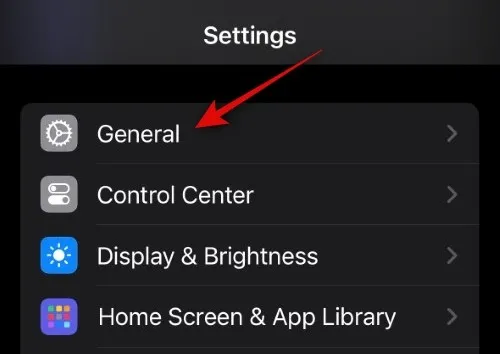
Tik nu op AirDrop .
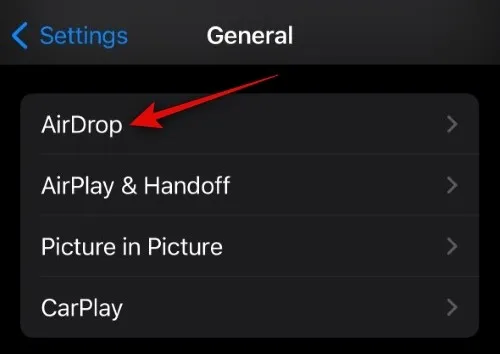
Tik op en schakel de schakelaar voor Apparaten samenbrengen uit onder BEGINNEN MET DELEN DOOR onderaan.
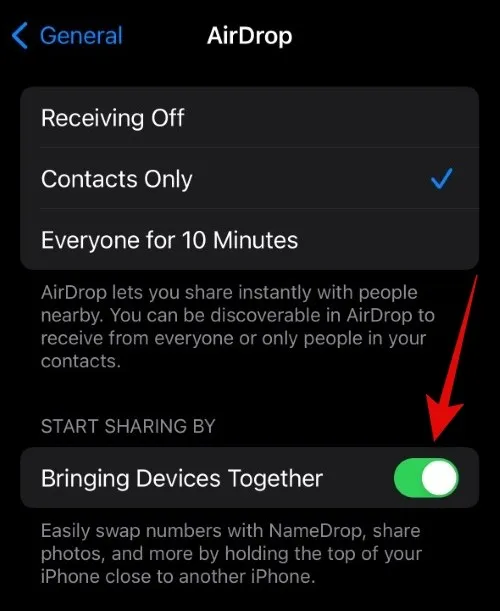
Wanneer uitgeschakeld, wordt de schakelaar grijs.
En dat is het! NameDrop is nu volledig uitgeschakeld voor uw iPhone en wordt niet geactiveerd de volgende keer dat u de bovenkant van uw iPhone dichter bij die van iemand anders brengt.
Methode 2: Wijzig de privacyopties voor het delen van contacten
Als u het delen van contactposters wilt uitschakelen, kunt u onder privacyopties kiezen voor ‘Altijd vragen’. Dit zal u helpen elke keer te kiezen wie uw contactposter kan bekijken, in welk geval u er eenvoudigweg voor kunt kiezen om deze met niemand te delen. Volg de onderstaande stappen om u te helpen bij het proces.
Open de app Contacten op uw iPhone en tik bovenaan op uw Mijn kaart .
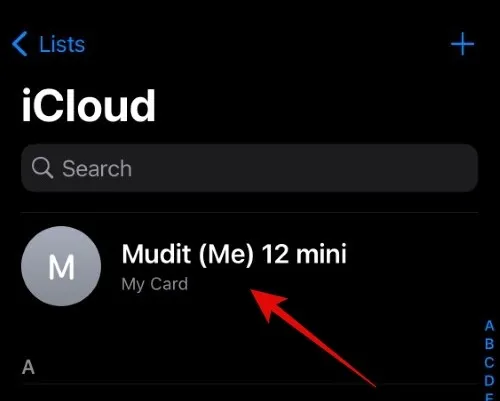
Tik op Contactfoto en poster .
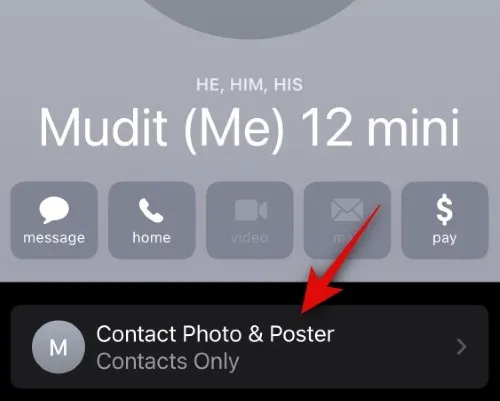
Tik op Automatisch delen .
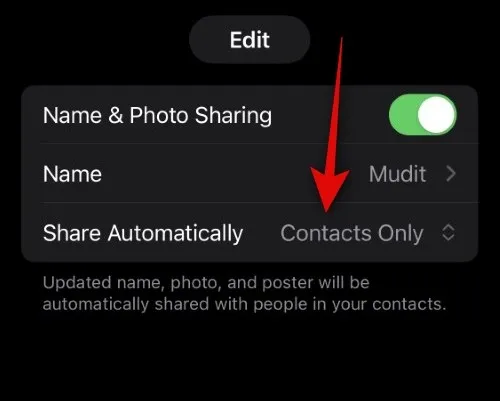
Tik op en selecteer Altijd vragen .
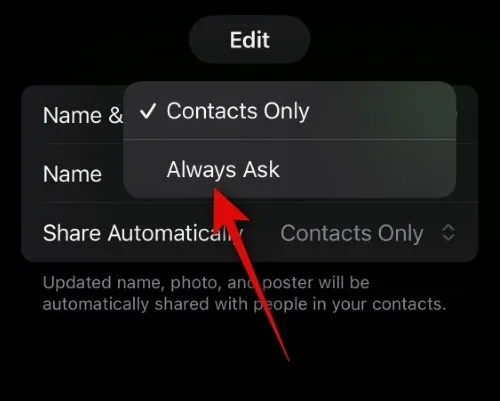
En dat is het! U wordt nu gevraagd of u uw contactposter met iemand wilt delen telkens wanneer u hem of haar belt, ongeacht of hij of zij in uw contactenlijst staat.
We hopen dat dit bericht je heeft geholpen om het delen van contacten op je iPhone eenvoudig uit te schakelen. Als u problemen ondervindt of nog vragen heeft, kunt u deze in de reacties hieronder achterlaten.



Geef een reactie